文章詳情頁
戴爾xps12筆記本U盤怎么安裝win7系統 安裝win7系統步驟介紹
瀏覽:140日期:2022-12-08 10:38:29
戴爾xps12筆記本是一款12.5英寸 時尚輕薄本,優美的外形與輕薄化機身完美融合,復合材質外殼觸感細膩,豐富的接口能為用戶帶來極大的便利。那么這款筆記本如何一鍵U盤安裝win7系統呢?下面跟小編一起來看看吧。

1、首先將u盤制作成u盤啟動盤,接著前往相關網站下載win7系統存到u盤啟動盤,重啟電腦等待出現開機畫面按下啟動快捷鍵,選擇u盤啟動進入到大白菜主菜單,選取【02】大白菜win8 pe標 準版(新機器)選項,按下回車鍵確認,如下圖所示:

2、在pe裝機工具中選擇win7鏡像放在c盤中,點擊確定,如下圖所示:
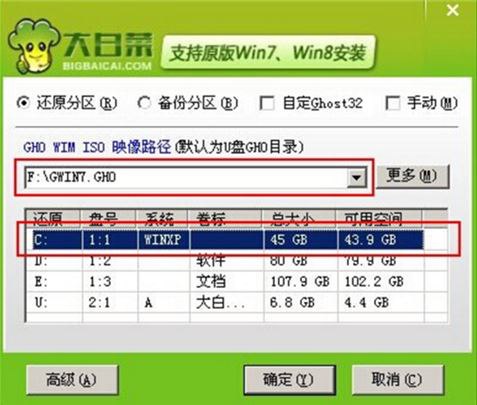
3、此時在彈出的提示窗口直接點擊確定鈕,如下圖所示:
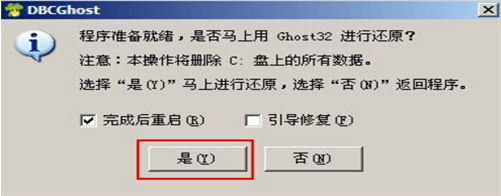
4、隨后安裝工具開始工作,我們需要耐心等待幾分鐘, 如下圖所示:
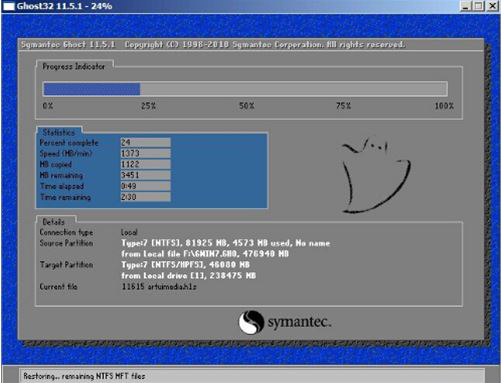
5、完成后,彈跳出的提示框會提示是否立即重啟,這個時候我們直接點擊立即重啟就即可。
.
6、此時就可以拔除u盤了,重啟系統開始進行安裝,我們無需進行操作,等待安裝完成即可。

win7相關攻略推薦:
win7安裝智能abc輸入法具體操作步驟
win7系統提示adb.exe位置錯誤怎么辦_win7系統adb.exe位置錯誤問題解決方法
win7電腦設置針式打印機詳細流程介紹
以上就是戴爾xps12如何一鍵u盤安裝win7系統操作方法,如戴爾xps12筆記本的用戶想要安裝win7系統,可以根據上述操作步驟進行安裝。
相關文章:
1. 統信uos操作系統怎么激活? 統信UOS系統家庭版激活教程2. 企業 Win10 設備出現開始菜單和任務欄快捷方式消失問題,微軟展開調查3. 統信UOS系統怎么禁止窗口特效? 統信關閉窗口特效的技巧4. uos截圖保存在哪? UOS設置截圖圖片保存位置的技巧5. UOS系統怎么滾動截圖? UOS滾動截圖的使用方法6. OPENBSD上的ADSL和防火墻設置配置7. 如何雙啟動Win11和Linux系統?Win11 和 Linux雙系統安裝教程8. grub2引導freebsd詳解9. 更新FreeBSD Port Tree的幾種方法小結10. UOS應用商店不能用怎么辦? uos系統應用商店不能使用的解決辦法
排行榜

 網公網安備
網公網安備